Aprenda nessa manual como configurar o sistema para enviar e-mail.
Descrição do recurso
O sistema utiliza seu provedor de e-mail para enviar mensagem de arquivos para clientes e fornecedores. Para utilizar este recurso é preciso inserir as informações do seu provedor de e-mail no sistema.
Instruções:
- Preencha o servidor SMTP, a porta SMTP e a opção “SSL”. Seu provedor de e-mail (Terra, Gmail, Hotmail, Locaweb, etc) disponibiliza essas informações em seus sites ou por seus canais de suporte.
- Preencha o usuário SMTP e a Senha SMTP; Essas duas informações correspondem, respectivamente, ao seu endereço de e-mail (ex.: sac@webeasy.com.br) e a senha que utiliza para acessar o e-mail (ex.: @1234).
É importante utilizar o botão “Testar configurações” para ter certeza de que os dados informados estão corretos.
Existem 04s telas para realizar este cadastro:
1º Para envio do pedido de compra > Cadastre o e-mail na tela Configuração Global, aba Compras;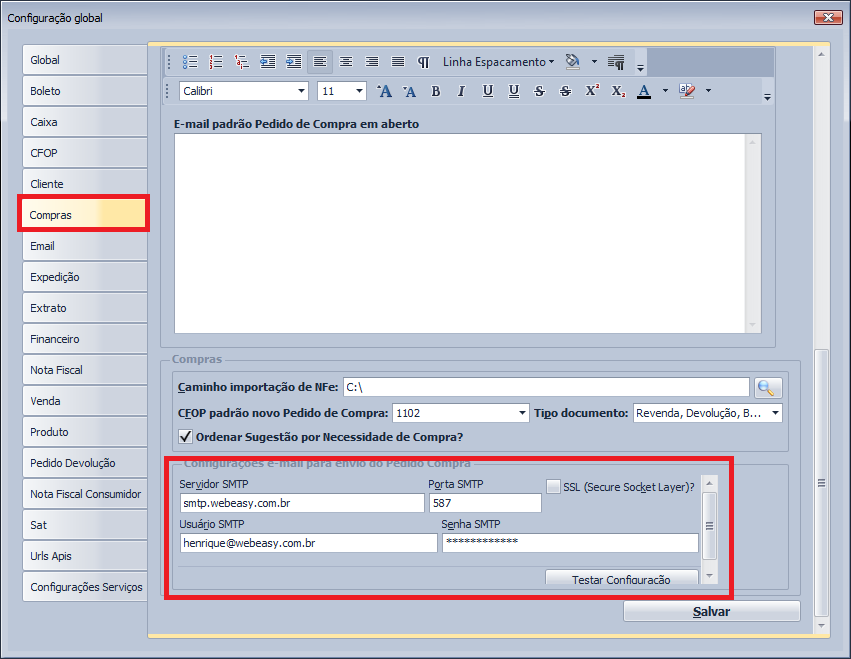
Preenchas as configurações do seu provedor e clique em testar configuração para confirmar se os dados estão enviando o e-mail. Podendo deixar padrão as escritas dos e-mails. Clique em “Salvar” para salvar as novas configurações no sistema.
Para que o usuário envie o e-mail para fornecedor, na tela funcionário precisa constar o e-mail do usuário preenchida porem precisa ser do mesmo provedor. O fornecedor ira receber com o e-mail do cadastro do funcionário. 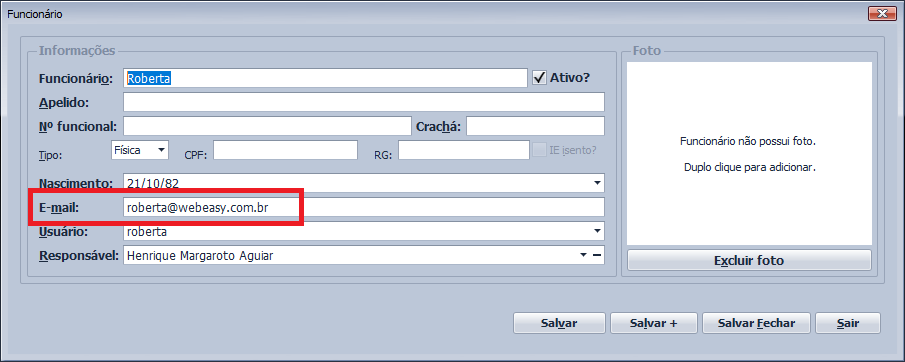
2º Para envio de pedido de venda, orçamentos > Cadastro o e-mail na tela Configuração Global, aba E-mail.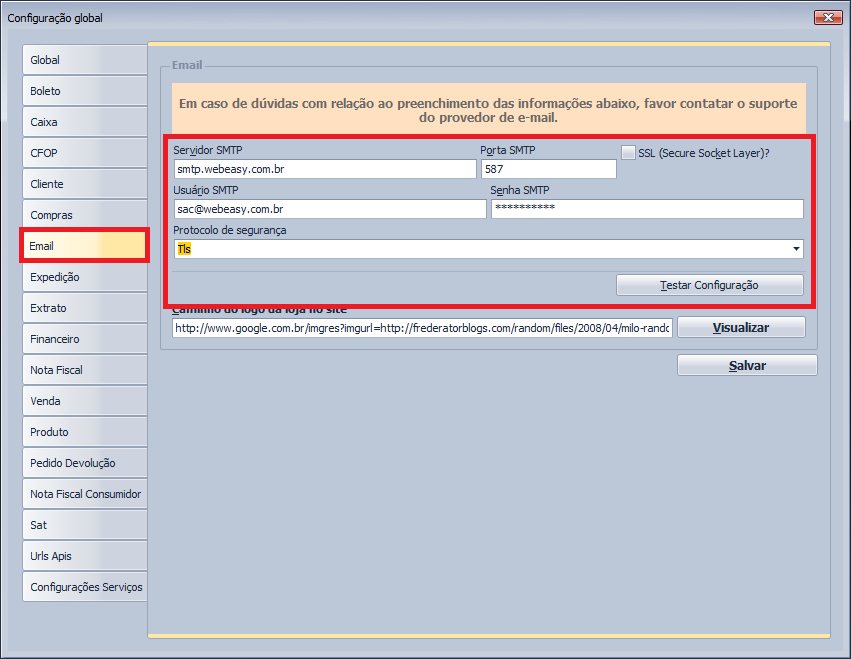
Preenchas as configurações do seu provedor e clique em testar configuração para confirmar se os dados estão enviando o e-mail. Clique em “Salvar” para salvar as novas configurações no sistema.
Para deixar padrão as escritas dos e-mails de vendas entra na aba vendas e descreva o texto padrão desejado e clique em salvar.
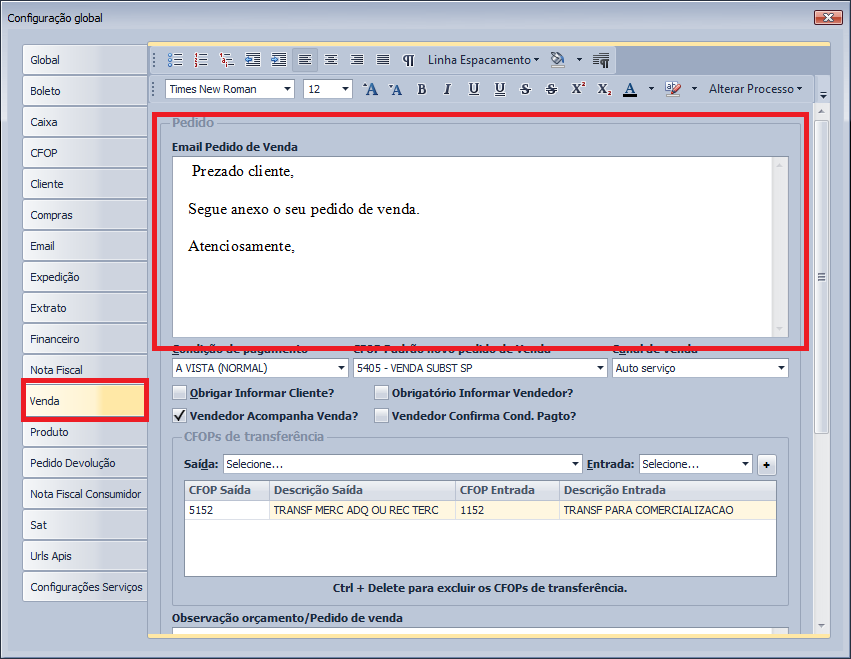
Para que o usuário (vendedor) envie o e-mail para cliente, na tela funcionário precisa constar o e-mail do usuário preenchida porem precisa ser do mesmo provedor. O cliente ira receber com o e-mail do cadastro do funcionário.
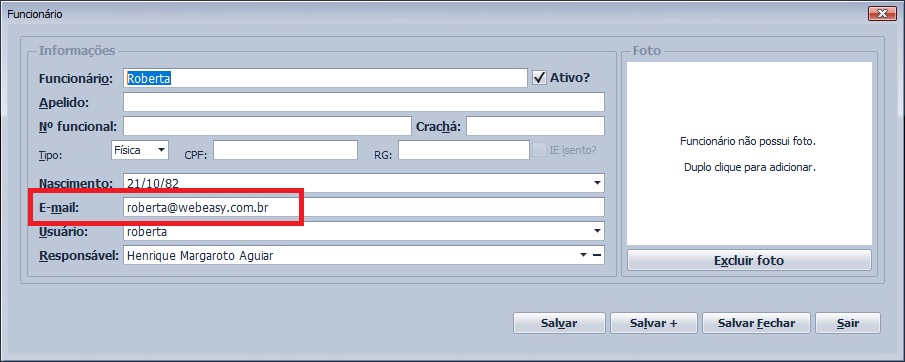
3º Para envio de extratos e cobranças de cheques devolvidos >Cadastre o e-mail na tela Configuração Global, aba Financeiro;
Preenchas as configurações do seu provedor e clique em testar configuração para confirmar se os dados estão enviando o e-mail. Clique em “Salvar” para salvar as novas configurações no sistema.
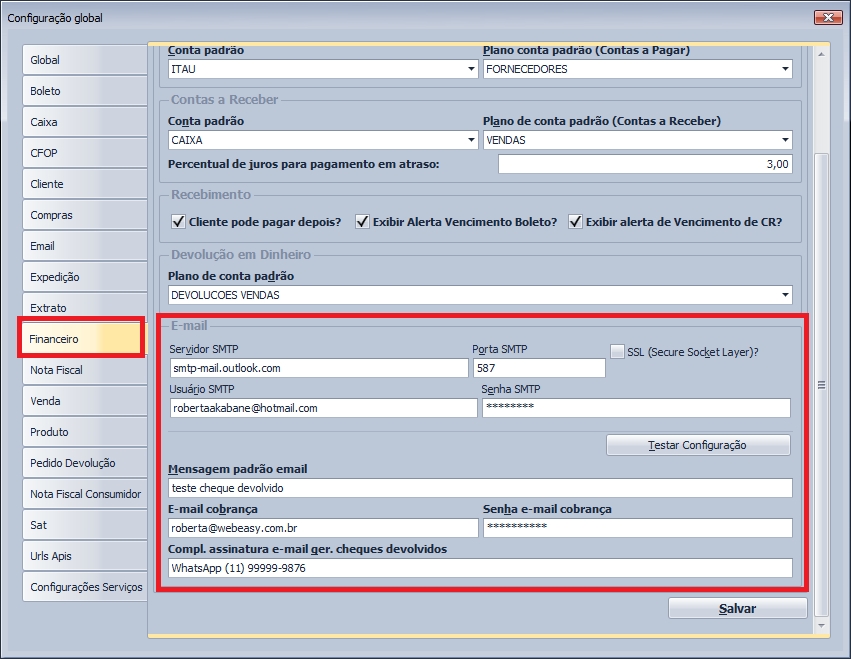
4º Para envio de notas fiscais, XMLs e boletos > Cadastre o e-mail na tela Configuração Global, aba Nota Fiscal;
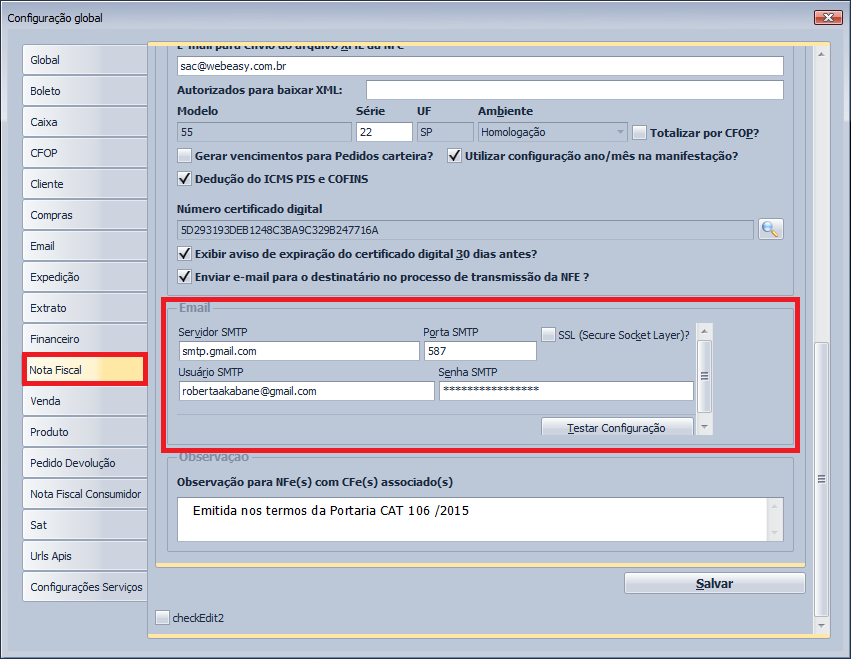
Você pode usar um e-mail diferente em cada tela ou o mesmo e-mail para as quatro, conforme sua necessidade. É importante frisar que o envio de e-mail depende do provedor que é passível de falhas e pode recusar solicitações. Nesses casos é preciso entrar em contato com o suporte do provedor de e-mail. As configurações necessárias para cadastro e uso do SMTP (serviço para envio de e-mail) também são fornecidas por eles.
Caso a configuração não funcione, a causa pode ser:
- Foi informada senha incorreta ou foi trocada a senha do e-mail e não foi atualizado no sistema;
- A porta ou servidor SMTP estão incorretos;
- A opção e Segurança SSL foi incorreta de acordo com o serviço.
- Instabilidade nos serviços de e-mail de seu provedor.
Dica: Alguns provedores, como Gmail, exigem que você libere/dê permissão à serviços de terceiros (como o sistema Revolution, por exemplo) para utilizar a servidor SMTP e enviar mensagem e arquivos.
